WA Bisnis adalah aplikasi chat yang dikhususkan untuk para pemilik bisnis kecil, seperti Usaha Kecil dan Menengah (UKM). Dengan WA Bisnis, Anda bisa berkomunikasi dengan pelanggan secara profesional dan efektif. Anda juga bisa memanfaatkan fitur-fitur keren yang disediakan oleh WA Bisnis, seperti pesan otomatis, katalog produk, statistik pesan, dan lainnya.
Namun, sebelum Anda bisa menikmati semua manfaat WA Bisnis, Anda harus membuat akun WA Bisnis terlebih dahulu. Bagaimana caranya? Tenang saja, di artikel ini kami akan memberikan panduan lengkap cara membuat WA Bisnis dalam 6 langkah mudah. Simak baik-baik ya!
Langkah 1: Download Aplikasi WA Bisnis
Langkah pertama yang harus Anda lakukan adalah mendownload aplikasi WA Bisnis di ponsel Anda. Aplikasi ini bisa Anda unduh secara gratis di Play Store (Android) atau App Store (iOS). Pastikan ponsel Anda memiliki ruang penyimpanan yang cukup dan koneksi internet yang stabil.
Setelah Anda menemukan aplikasi WA Bisnis di toko aplikasi, klik tombol Install atau Get untuk mengunduhnya. Tunggu hingga proses unduhan selesai, lalu buka aplikasi WA Bisnis.
Langkah 2: Daftar Nomor Ponsel Bisnis
Langkah kedua yang harus Anda lakukan adalah mendaftarkan nomor ponsel bisnis Anda. Nomor ponsel ini akan menjadi identitas akun WA Bisnis Anda, jadi pastikan Anda menggunakan nomor yang aktif dan dikhususkan untuk bisnis Anda. Jangan gunakan nomor pribadi atau nomor yang sudah terdaftar di WA Messenger.
Untuk mendaftarkan nomor ponsel bisnis Anda, ikuti langkah-langkah berikut:
– Masukkan nomor ponsel bisnis Anda dengan format internasional, misalnya +62 812 3456 7890.
– Klik tombol Lanjut, lalu klik OK untuk mengonfirmasi nomor Anda.
– Anda akan menerima kode verifikasi 6 digit melalui SMS atau panggilan telepon. Masukkan kode tersebut ke aplikasi WA Bisnis.
– Jika Anda tidak menerima kode verifikasi, klik tombol Kirim Ulang atau Panggil Saya untuk meminta kode ulang.
Langkah 3: Isi Detail Profil Bisnis
Langkah ketiga yang harus Anda lakukan adalah mengisi detail profil bisnis Anda. Profil bisnis ini akan membantu pelanggan mengenal bisnis Anda lebih baik, seperti nama, alamat, deskripsi, jam operasional, dan kontak lainnya.
Untuk mengisi detail profil bisnis Anda, ikuti langkah-langkah berikut:
– Klik menu Settings > Business Settings > Profile.
– Isi semua informasi yang diminta, seperti nama bisnis, kategori bisnis, lokasi bisnis, deskripsi bisnis, jam operasional, alamat email, situs web, dan nomor telepon lainnya.
– Anda juga bisa menambahkan foto profil bisnis Anda dengan mengklik ikon kamera di pojok kiri atas. Pilih foto yang sesuai dengan bisnis Anda, misalnya logo, produk, atau fasilitas.
– Setelah selesai mengisi semua informasi, klik tombol Simpan di pojok kanan atas.
Langkah 4: Aktifkan Fitur Pesan Otomatis
Langkah keempat yang harus Anda lakukan adalah mengaktifkan fitur pesan otomatis. Fitur ini akan memudahkan Anda untuk berkomunikasi dengan pelanggan, terutama saat Anda sedang sibuk atau tidak bisa membalas pesan secara langsung.
Ada tiga jenis pesan otomatis yang bisa Anda gunakan, yaitu:
– Pesan Sambutan: Pesan ini akan dikirimkan secara otomatis saat pelanggan menghubungi Anda untuk pertama kalinya atau setelah 14 hari tidak ada aktivitas chat. Anda bisa menggunakan pesan sambutan untuk menyapa pelanggan, memperkenalkan bisnis Anda, atau memberikan informasi penting lainnya.
– Pesan Tidak Aktif: Pesan ini akan dikirimkan secara otomatis saat Anda tidak bisa membalas pesan pelanggan, misalnya saat sedang libur, tutup, atau sibuk. Anda bisa menggunakan pesan tidak aktif untuk memberitahu pelanggan kapan Anda akan kembali aktif atau memberikan kontak alternatif lainnya.
– Balasan Cepat: Pesan ini akan dikirimkan secara otomatis saat Anda mengetikkan kata kunci tertentu, misalnya /terima kasih, /harga, atau /lokasi. Anda bisa menggunakan balasan cepat untuk menjawab pertanyaan yang sering diajukan pelanggan atau memberikan informasi yang sering dicari pelanggan.
Untuk mengaktifkan fitur pesan otomatis, ikuti langkah-langkah berikut:
– Klik menu Settings > Business Settings > Away Message/Greeting Message/Quick Replies.
– Aktifkan tombol slider di pojok kanan atas untuk menghidupkan fitur pesan otomatis yang Anda inginkan.
– Tentukan isi pesan otomatis yang Anda inginkan, lalu atur juga waktu pengiriman pesannya. Anda bisa memilih untuk mengirim pesan otomatis ke semua kontak, kontak yang tidak ada di buku telepon, atau kontak yang Anda pilih sendiri.
– Jika Anda ingin mengubah atau menghapus pesan otomatis yang sudah Anda buat, klik tombol Edit atau Hapus di pojok kanan bawah.
Langkah 5: Buat Katalog Produk
Langkah kelima yang harus Anda lakukan adalah membuat katalog produk. Katalog produk adalah fitur yang memungkinkan Anda untuk menampilkan produk atau layanan yang Anda tawarkan di akun WA Bisnis Anda. Dengan katalog produk, Anda bisa mempromosikan bisnis Anda dengan lebih mudah dan menarik minat pelanggan.
Untuk membuat katalog produk, ikuti langkah-langkah berikut:
– Klik menu Settings > Business Settings > Catalog.
– Klik tombol Tambahkan Produk atau Layanan.
– Tambahkan foto produk atau layanan yang Anda inginkan. Anda bisa menambahkan hingga 10 foto untuk setiap produk atau layanan. Pastikan foto yang Anda pilih memiliki kualitas yang baik dan sesuai dengan produk atau layanan yang Anda tawarkan.
– Isi detail produk atau layanan yang Anda inginkan, seperti nama, harga, deskripsi, kode produk, tautan, dan stok. Anda bisa mengisi detail yang sesuai dengan kebutuhan bisnis Anda.
– Setelah selesai mengisi detail produk atau layanan, klik tombol Simpan di pojok kanan atas.
– Ulangi langkah-langkah di atas untuk menambahkan produk atau layanan lainnya ke katalog Anda.
Langkah 6: Lihat Pesan yang masuk
Langkah keenam yang harus Anda lakukan adalah melihat statistik pesan. Statistik pesan adalah fitur yang memungkinkan Anda untuk melihat data mengenai aktivitas chat Anda dengan pelanggan, seperti jumlah pesan yang dikirim, diterima, dibaca, dan dikirimkan.
Dengan statistik pesan, Anda bisa mengetahui seberapa efektif komunikasi Anda dengan pelanggan dan mengukur kinerja bisnis Anda. Anda juga bisa mengetahui waktu-waktu terbaik untuk mengirimkan pesan promosi atau informasi lainnya ke pelanggan.
Untuk melihat statistik pesan, ikuti langkah-langkah berikut:
– Klik menu Settings > Business Settings > Statistics.
– Anda akan melihat data statistik pesan Anda dalam bentuk angka dan grafik. Anda bisa melihat data statistik pesan Anda dalam rentang waktu harian, mingguan, atau bulanan.
– Anda juga bisa melihat data statistik pesan Anda untuk setiap kontak atau grup yang Anda miliki. Caranya, buka chat kontak atau grup yang Anda inginkan, lalu klik menu More > Contact Info/Group Info > Statistics.
Kesimpulan
Itulah cara membuat WA Bisnis dalam 6 langkah mudah. Dengan WA Bisnis, Anda bisa berkomunikasi dengan pelanggan secara profesional dan efektif. Anda juga bisa memanfaatkan fitur-fitur keren yang disediakan oleh WA Bisnis, seperti pesan otomatis, katalog produk, statistik pesan, dan lainnya.
WA Bisnis adalah aplikasi yang sangat berguna untuk mengembangkan bisnis Anda, terutama jika Anda memiliki bisnis kecil, seperti UKM. Jadi, tunggu apa lagi? Segera buat akun WA Bisnis Anda dan rasakan manfaatnya.

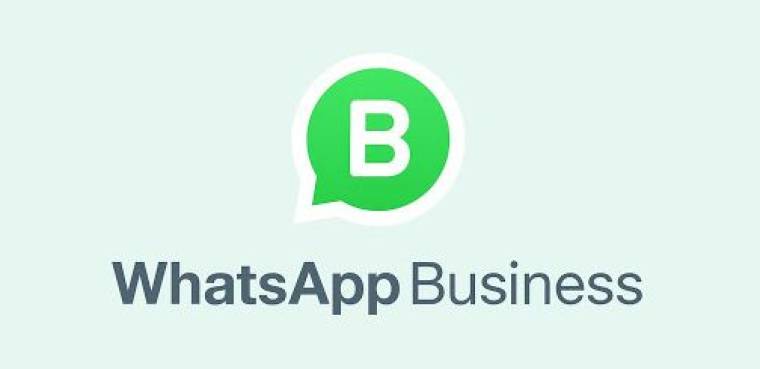

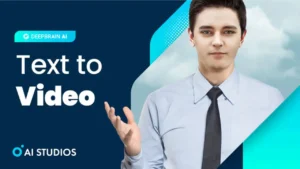
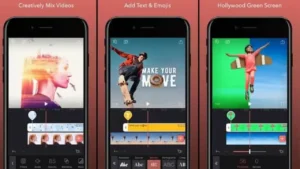


Leave a Comment